El paquete de oficina de código abierto Documentos de SOLO OFICINA proporciona a los usuarios editores de documentos, hojas y diapositivas, creador y rellenador de formularios digitales, lector y conversor de archivos PDF, y utiliza Office Open XML como formato de archivo principal. La suite está disponible bajo la licencia AGPL v3.0.
SOLAMENTEOFFICE Docs está diseñado para la integración con servicios en la nube y plataformas de contenido, marcos CMS, rastreadores de problemas, soluciones de aprendizaje electrónico, etc. Entre las integraciones disponibles, se encuentran Siguiente nube , Alfresco, Confluence, WordPress, Jira, Odoo, Moodle y muchos otros.
La suite también se proporciona como aplicación de escritorio para funcionar localmente en varios sistemas operativos.
Últimas actualizaciones
ONLYOFFICE recibe múltiples actualizaciones y correcciones de errores por año. La última versión, que es 7.4, viene con dibujos, gráficos de radar, combinación de documentos, guardar objetos gráficos, documentos de texto y hojas como imágenes, y más.
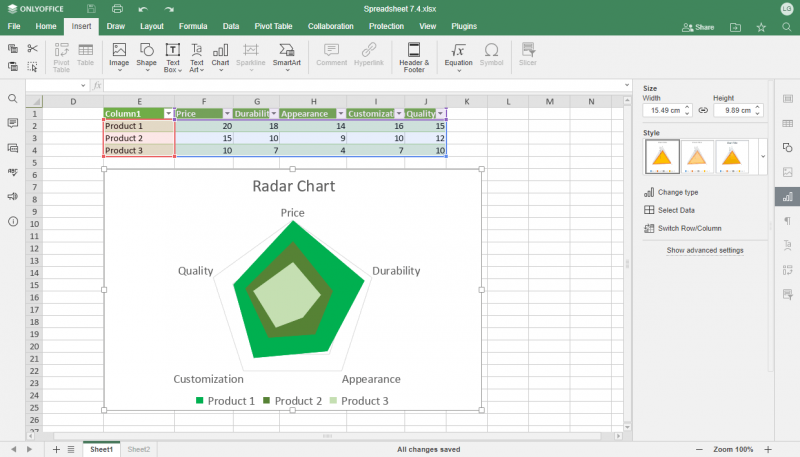
Gráficos radiales en el editor de hojas de cálculo de ONLYOFFICE
El registro de cambios está disponible en GitHub .
Requisitos varios
En caso de que sea nuevo en ONLYOFFICE, puede instalar la última versión de los editores en línea (ONLYOFFICE Document Server) siguiendo este tutorial .
Para instalar la aplicación de escritorio ONLYOFFICE en su máquina, consulte estas pautas .
Si ya tienes Onlyoffice instalado, continúa con el siguiente paso.
Instalación de ChatGPT a través del Administrador de complementos
El complemento ChatGPT está disponible tanto en la versión en línea como en la de escritorio de ONLYOFFICE.
La forma más sencilla de habilitar el complemento es utilizar el Administrador de complementos.
Inicie los editores y cambie a la pestaña 'Complementos'. Haga clic en el icono 'Administrador de complementos' y luego en el botón 'Instalar' debajo de la descripción del complemento ChatGPT.
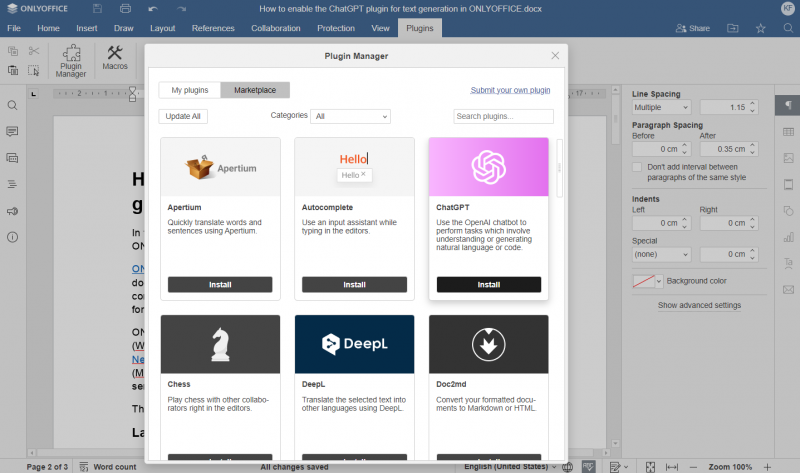
Administrador de complementos de ONLYOFFICE
Forma de instalación alternativa
En caso de que la instalación a través del Administrador de complementos no sea apropiada por algún motivo, puede instalar el complemento manualmente en ONLYOFFICE Docs localmente utilizando la utilidad “pluginsmanager”.
Para Docker, DEB y RPM, ejecute los siguientes comandos:
cd / era / www / solo oficina / servidor de documentos / servidor / herramientas /. / administrador de complementos --directorio = '/var/www/onlyoffice/documentserver/sdkjs-plugins' --instalar = 'chatgpt'
Configurar el complemento ChatGPT
Para poder utilizar el servicio ChatGPT, obtenga una Clave API de OpenAI .
Una vez hecho esto, inicie el complemento a través del menú contextual. ChatGPT -> Configuración e ingrese su clave API. Luego, haga clic en el botón 'Guardar'.
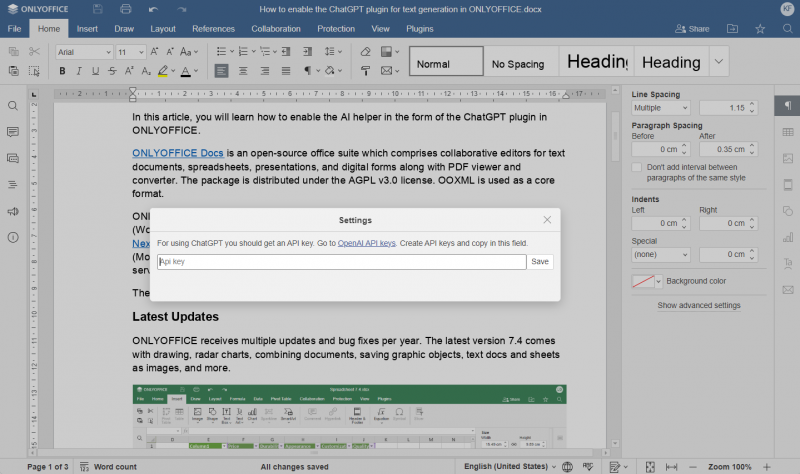
Usando ChatGPT en Onlyoffice
Con el complemento ChatGPT, puede realizar tareas como:
- analizando palabras
- Textos resumidos
- Traducir pasajes enteros
- Generando palabras clave e imágenes
- Encontrar sinónimos
Todas estas opciones están disponibles a través del menú contextual en el texto.
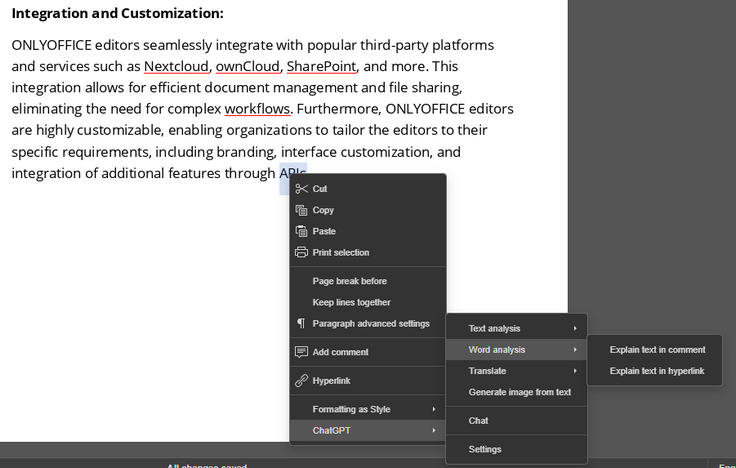
También puede invocar el chat ChatGPT desde cualquier parte del documento. Allí, escribe tu mensaje de forma gratuita y obtén una respuesta.
Los ejemplos de solicitud incluyen:
- Cuénteme algunos datos breves sobre las herramientas de código abierto.
- Escribe un eslogan atractivo para la empresa.
- Crea código HTML para una mesa con algunos resultados aleatorios de juegos de billar.
- ¿Qué es GNOME?
- Genere un código JavaScript simple para una calculadora.
Conclusión
¡Eso es todo! Ahora puede utilizar el complemento ChatGPT en ONLYOFFICE para realizar fácilmente las tareas relacionadas con la IA.
Como referencia, consulte el código fuente del complemento en GitHub .